win11系统怎么手动设置WLAN网络IPv4地址
现在有部分用户升级到了win11系统,有些新用户不知道怎么手动设置WLAN网络IPv4地址,接下来小编就给大家介绍一下具体的操作步骤。
具体如下:
1. 首先第一步根据下图箭头所指,点击左下角【开始】图标。

2. 第二步在弹出的菜单栏中,根据下图箭头所指,点击【设置】图标。

3. 第三步打开【设置】窗口后,根据下图箭头所指,点击左侧【网络和Internet】选项。
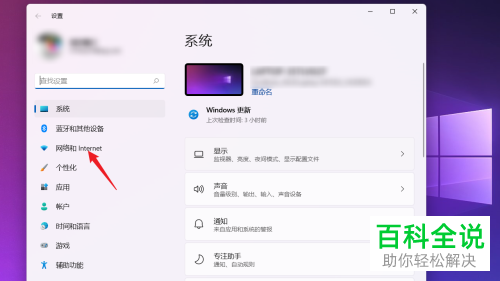
4. 第四步在右侧页面中,根据下图箭头所指,点击【WLAN】选项。

5. 第五步进入【WLAN】页面后,根据下图箭头所指,点击【硬件属性】选项。

6. 第六步先找到【IP分配】,接着根据下图箭头所指,点击【编辑】选项。
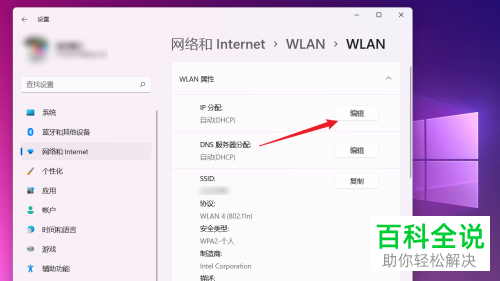
7. 第七步在弹出的窗口中,根据下图箭头所指,选择【手动】。

8. 第八步根据下图箭头所指,将【IPv4】选项设置为【开】。

9. 最后根据下图箭头所指,先按照需求输入IP地址、子网掩码等等,接着点击【保存】选项。
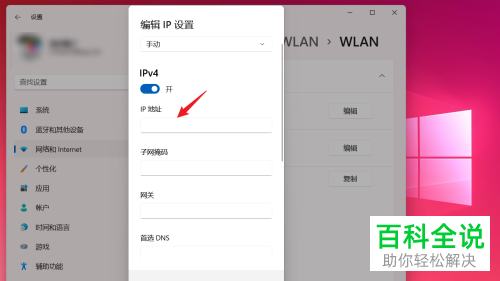

以上就是win11系统怎么手动设置WLAN网络IPv4地址的方法。
赞 (0)

